|
|
شيعي حسيني
|
|
رقم العضوية : 13143
|
|
الإنتساب : Nov 2007
|
|
المشاركات : 7,797
|
|
بمعدل : 1.24 يوميا
|
|
|
|
|
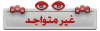

|
كاتب الموضوع :
أرجوان
المنتدى :
منتدى الدروس
 بتاريخ : 06-06-2009 الساعة : 12:56 AM
بتاريخ : 06-06-2009 الساعة : 12:56 AM
الله يعافيكم
اهم شي انكم استفدوا
وان شاء الله تتطورون من أفضل الى أفضل..
| اقتباس :
| |
تصدقي بالله اختي ارجوان انا عندي هالبرنامج وما كنت ادري ان اهو ألي يستخدموه في الفوتو شوب خخخخخ
|
ههههههههههه خطيرة يا وفاء
ما اقدر عليك
| |
|
|
|
|
|




